1.在本主机点击【⼯具】按钮打开【⽤⼾密钥管理者】选项

在该⻚⾯单击【⽣成】按钮来创建密钥对
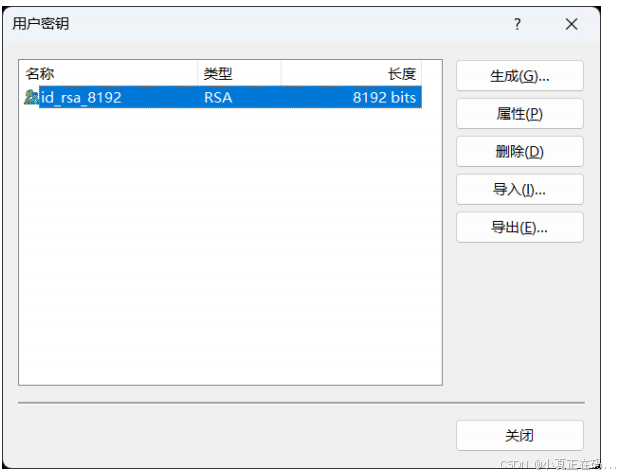
在向导⻚⾯,选择【密钥类型】和【密钥⻓度】,这⾥保持默认。单击【下⼀步】按钮。

跳转到以下⻚⾯,表⽰密钥对已经创建完成。单击【下⼀步】给密钥对创建名称和密码
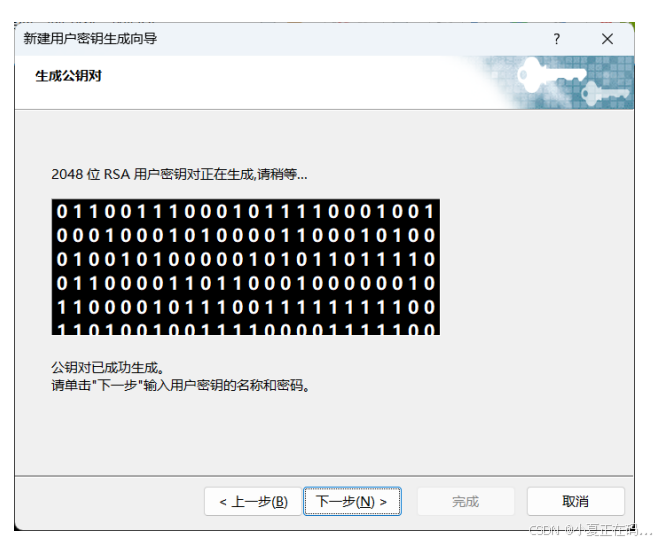
在以下⻚⾯,根据需要设置名称和密码,我们保持默认名称,不创建密码。单击【下⼀步】按
钮。
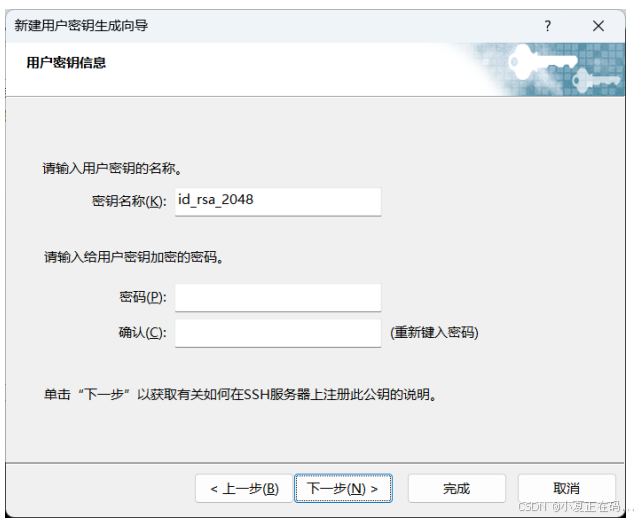
弹出的警告⻚⾯,我们单击【是】按钮。
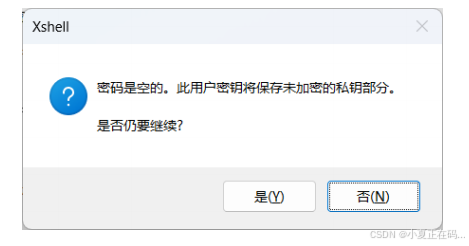
跳转到公钥⻚⾯,提⽰需要将公钥传输到服务器进⾏注册,这⾥单击【保存为⽂件】按钮,将
公钥保存到指定路径,然后再进⾏注册。我们保存到 D:\key ⽬录下。单击【保存】按钮
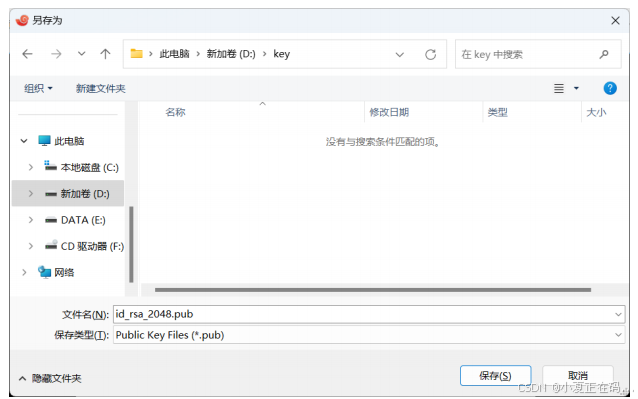
然后返回以下⻚⾯,我们单击【完成】按钮。
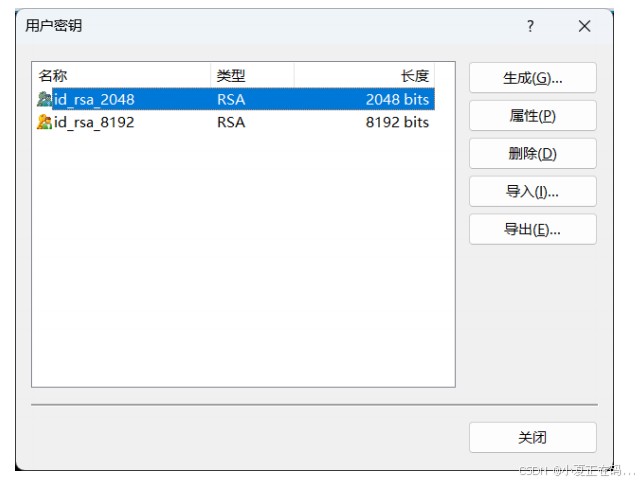
返回到以下⻚⾯,我们就可以看到我们刚才⽣成的公钥对,单击【关闭】按钮完成注册公钥
对。
下载密钥到服务器在追加
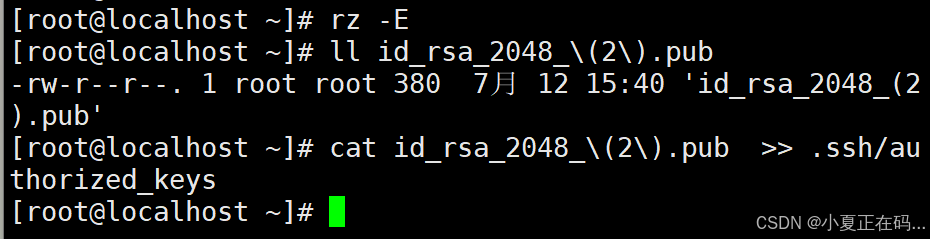
使用密钥连接服务器
在 Xshell ⻚⾯单击【⽂件】菜单的【新建】选项。
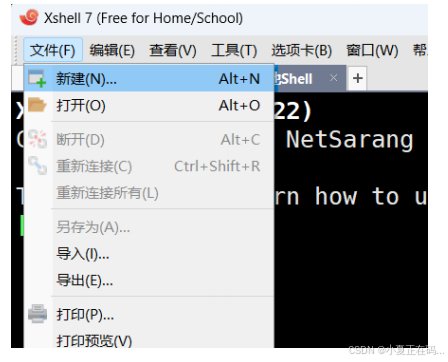
在新建会话⻚⾯填写如下信息:【名称】:这⾥填写会话名称,⻅名知意即可,【主机】:填
写要连接的服务器主机名或者 IP 地址。
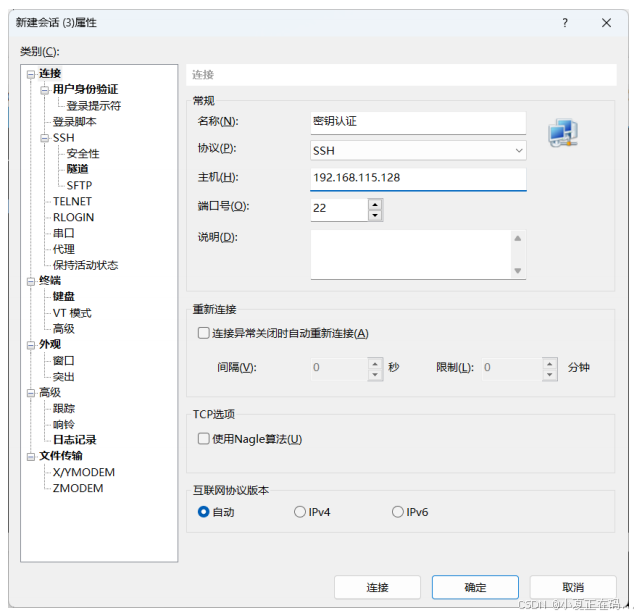
在该⻚⾯左边单击【⽤⼾⾝份验证】选项卡,在【⽅法栏】勾选中【Public Key】项,然后点
击右边【设置】按钮
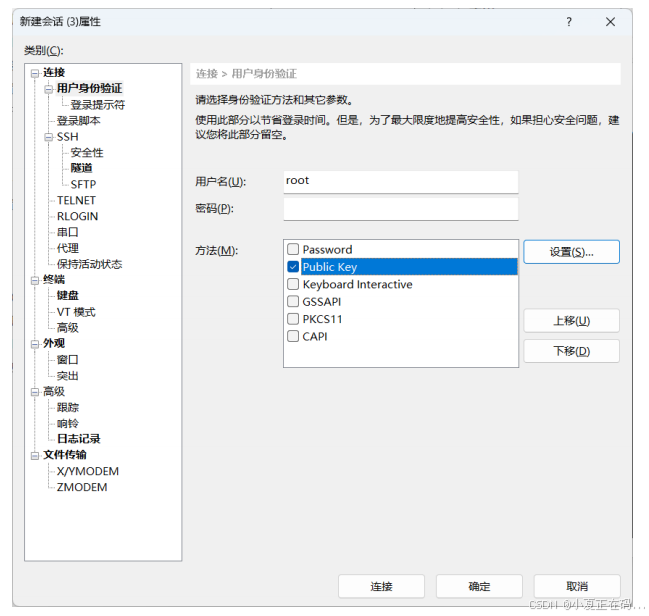
弹出如下窗⼝。在窗⼝中选中刚才⽣成的⽤⼾密钥。单击【确定】按钮。
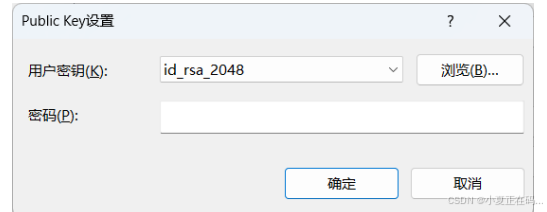
返回到以下⻚⾯。然后点击【连接】按钮,则可以成功通过密钥连接到该服务器。
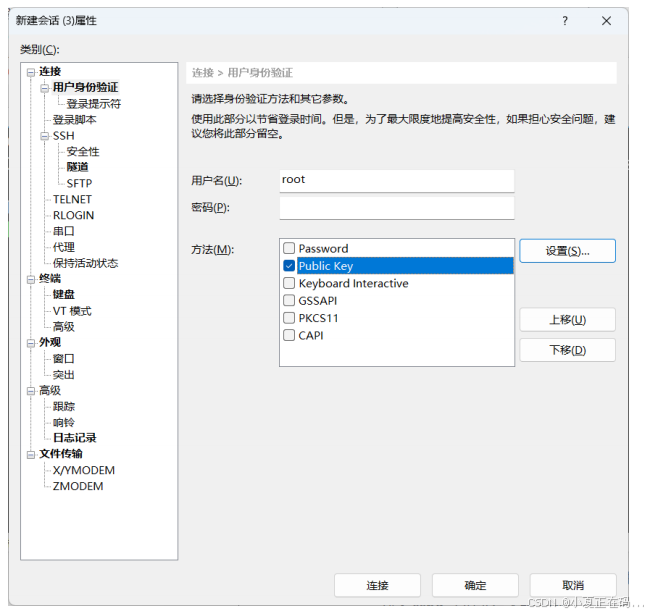
验证结果:
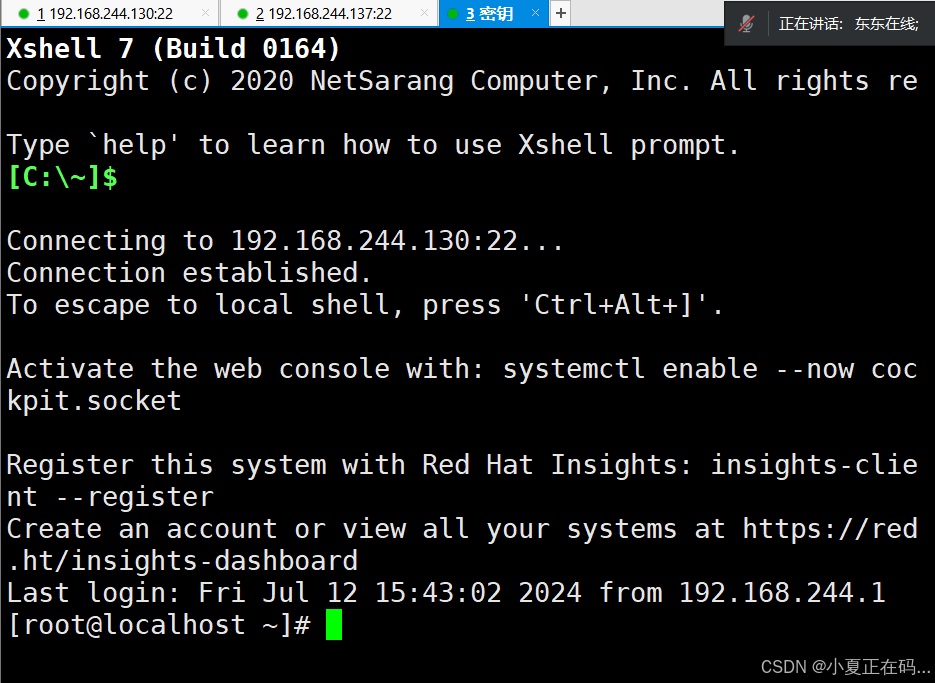






















 346
346

 被折叠的 条评论
为什么被折叠?
被折叠的 条评论
为什么被折叠?










